تأتي معظم البرامج مع دعم لمجموعة من اللغات. لا يختلف Slack عن ذلك ويقدم الدعم لعشر لغات ولهجات مختلفة. يقدم Slack أيضًا بعض تخطيطات لوحة المفاتيح. على الرغم من أن هذه تهدف في المقام الأول إلى إدارة اختصارات لوحة المفاتيح ، حيث سيكون المستخدمون قد تم تكوين لوحة المفاتيح الخاصة بهم بالطريقة التي يريدونها ، على مستوى نظام التشغيل.
يجب أن يقلل تكوين "لغة" Slack وفقًا لتفضيلاتك الشخصية من فرصة حدوث أي سوء فهم لما تعنيه الميزات أو تفعله إذا كان Slack يتحول إلى لغة ليست لغتك الأولى.
كيفية استبدال لغة العرض على Slack
إذا كنت تريد إدارة إعدادات اللغة ولوحة المفاتيح ، فانتقل إلى التفضيلات. للوصول إلى تفضيلاتك ، انقر فوق صورة ملفك الشخصي في الزاوية العلوية اليمنى. ثم انقر فوق "تفضيلات".

بمجرد الدخول في التفضيلات ، قم بالتبديل إلى علامة التبويب "اللغة والمنطقة". لضبط لغة عرض Slack ، انقر على مربع القائمة المنسدلة "اللغة". ثم حدد لغتك المفضلة.
نصيحة: احرص على عدم النقر بشكل خاطئ ، حيث سيتم تطبيق التغيير على الفور دون تأكيد. عندما يحدث تغيير اللغة ، ستعود نافذة التفضيلات المنبثقة أيضًا إلى علامة التبويب "الإشعارات" الافتراضية. إذا نقرت بطريق الخطأ على لغة لا يمكنك قراءتها ، فسيتعين عليك الرجوع إلى مربع القائمة المنسدلة للغة حسب الذاكرة.
لا يغير إعداد "تخطيط لوحة المفاتيح" ما يفعله أي من مفاتيح لوحة المفاتيح. بدلاً من ذلك ، يقوم بضبط العديد من اختصارات لوحة المفاتيح. لتحديد تخطيط اللغة الذي حدده Slack للغتك المفضلة ، انقر فوق مربع القائمة المنسدلة وحدد لغتك المفضلة.
أخيرًا ، يقوم Slack بتشغيل مدقق إملائي فوق النص الذي تكتبه في مربع الرسالة قبل إرساله. إذا كنت ترغب في تعطيل المدقق الإملائي ، فقم بإلغاء تحديد مربع الاختيار المسمى "تمكين التدقيق الإملائي على رسائلك".
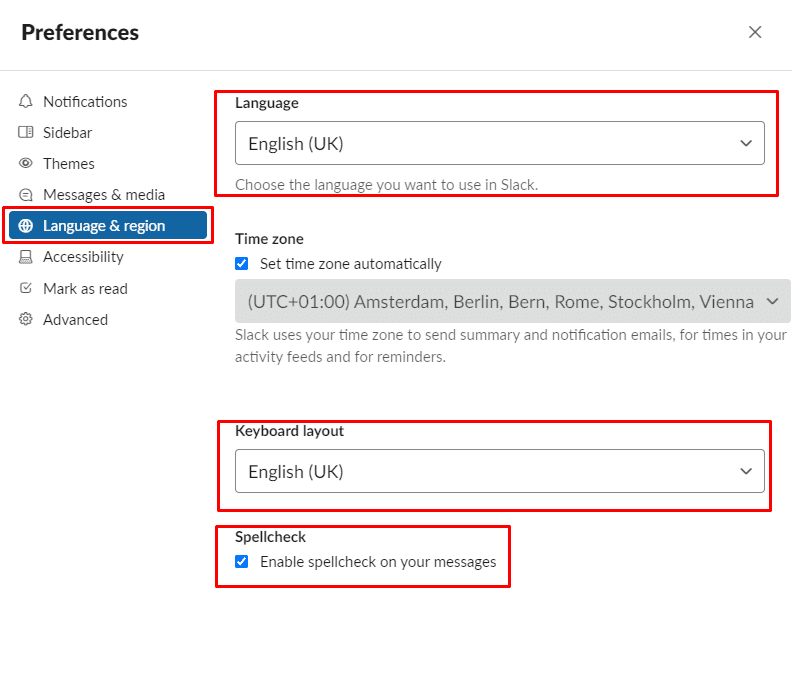
إن تكوين برنامجك بلغتك ، وبشكل مثالي ، لهجتك يمكن أن يساعدك على فهم بالضبط ما تفعله الإعدادات والخيارات بأسرع ما يمكن. باتباع الإرشادات الواردة في هذا الدليل ، يمكنك تغيير Slack لتظهر بلغتك الأم إذا كانت مدعومة.